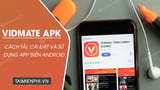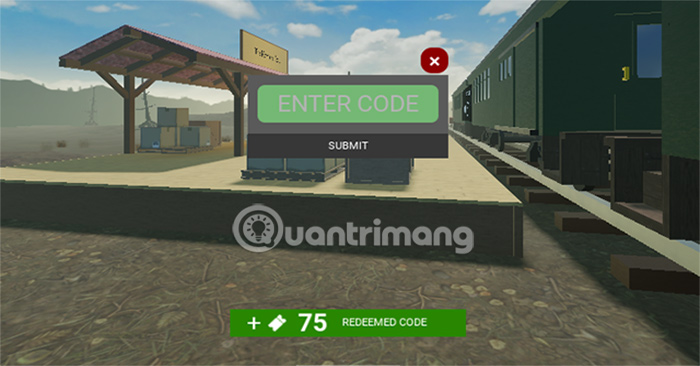使用條件格式的顏色重複數據有助於更有效地管理電子表格。請參閱下面的詳細說明。
如何突出顯示重複的內容
這可以通過顏色編碼重複來起作用,因此您可以輕鬆地檢查它們。該公式是最簡單,最有效的。
步驟1:打開電子表格
步驟2:選擇要突出顯示的列
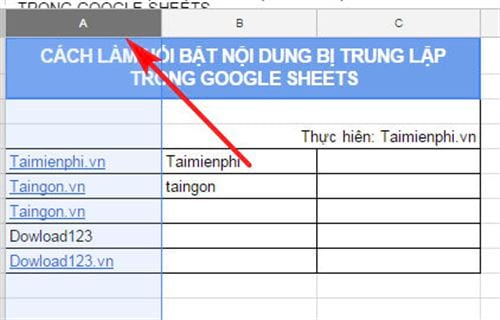 如何在Google表圖中突出顯示重複的數據圖1
如何在Google表圖中突出顯示重複的數據圖1
步驟3: 選擇格式在工具欄上,然後選擇條件格式
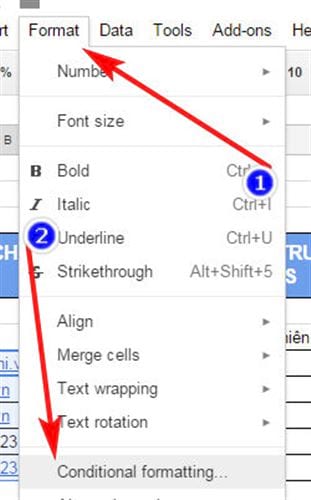 如何突出顯示Google表中的重複數據圖片2
如何突出顯示Google表中的重複數據圖片2
步驟4:在適用於範圍部分,您選擇的數據列將自動添加。
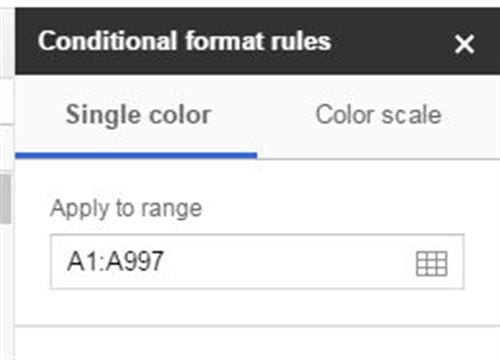 如何突出顯示Google表中的重複數據圖片3
如何突出顯示Google表中的重複數據圖片3
步驟5: 在 '格式化細胞如果'我們在這裡將價值更改為“自定義公式是”
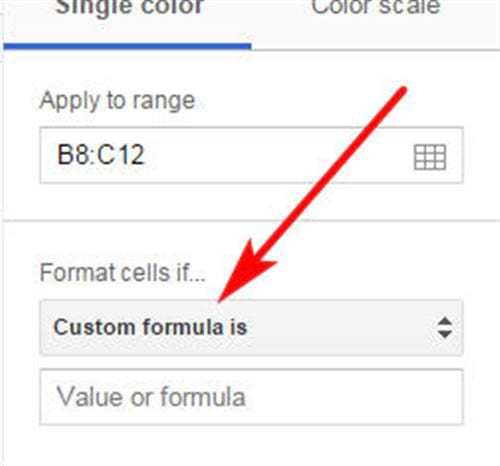 如何突出顯示Google表中的重複數據圖片4
如何突出顯示Google表中的重複數據圖片4
步驟6:在下面的框中輸入以下內容:'= countif(a:a,a1)> 1'
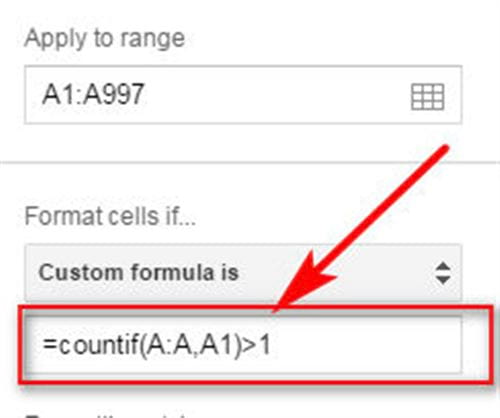 如何突出顯示Google表中的重複數據圖片5
如何突出顯示Google表中的重複數據圖片5
步驟7:在格式化樣式部分,您可以更改顏色以填充單元格。在這裡,我選擇紅色。然後單擊完畢完成。
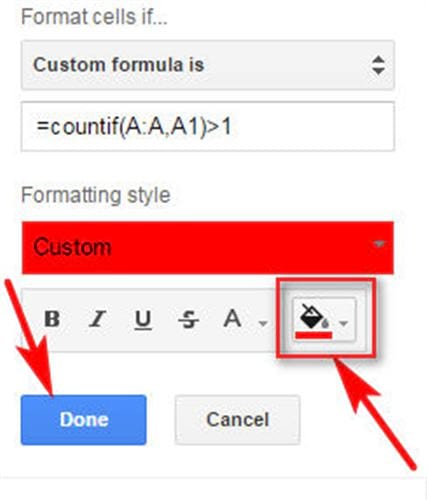 如何突出顯示Google表中的重複數據圖片6
如何突出顯示Google表中的重複數據圖片6
現在,重複數據將立即以紅色突出顯示。現在,您可以再次檢查此數據是否需要刪除。
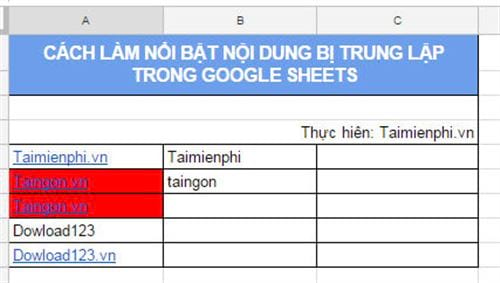 如何突出顯示Google表中的重複數據圖片7
如何突出顯示Google表中的重複數據圖片7
在Google表中著色數據使您的電子表格管理更容易。使用條件格式或Countif函數準確處理數據。